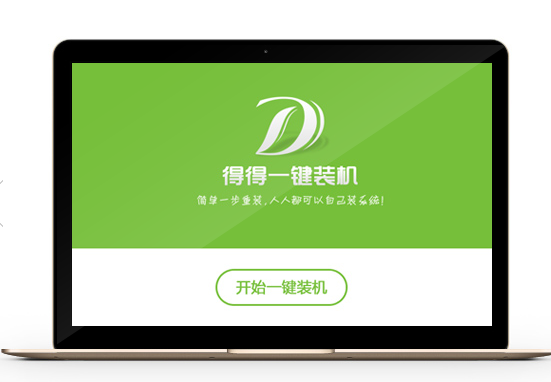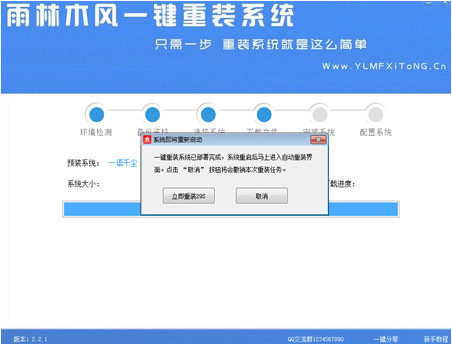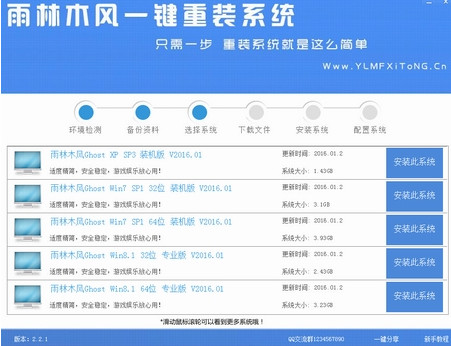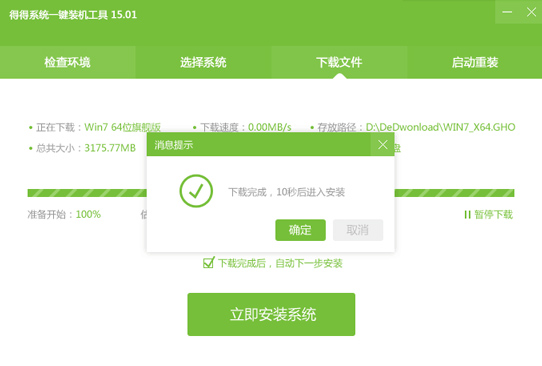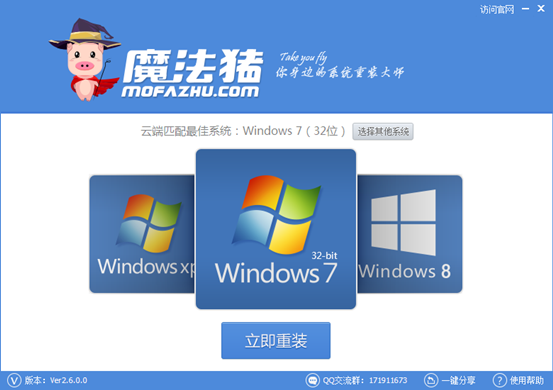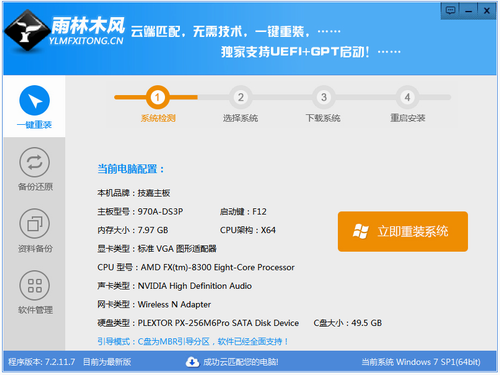经常有朋友抱怨某些一体设计不可拆卸电池的智能手机一旦死机就会素手无策,我们无法通过长按电源键来关机,给很多朋友使用带来了不便。其实论死机,目前所有平板电脑也会有此问题,并且目前几乎所有平板电脑都采用不可拆卸电池设计,一旦遇到死机,很多朋友会显得无从下手,即便是全球最知名的iPad平板电脑也会经常遭遇此问题,那么iPad死机怎么办?我们遇到iPad死机又该如何处理呢,接下来电脑百事网编辑在这里介绍几种简单容易操作的处理iPad死机方法。

iPad死机怎么办 iPad死机如何处理
当iPad死机后,我们通常会发现,不管是按主屏“HOME键”还是按“电源键”,iPad都没有任何反应。加之iPad平板电脑采用一体化设计,根本无法拆卸电池,因此遇到此类问题的朋友往往容易抓狂,不过对于iPad死机也是有方法可以处理的,大家不妨试试以下方法。
iPad死机处理方法一:尝试长按iPad背面顶端的电源键
有时候我们可先尝试长按iPad背面顶端的“电源键”,一直按住不动。一般情况下iPad 会自动重新启动,然后恢复到正常状态,如下图。
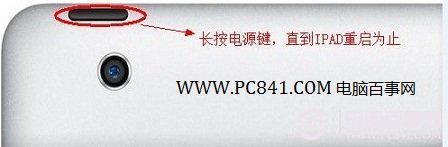
iPad死机处理方法二:尝试同时长按HOME键+电源键
当长按电源键不管用的时候。我们还可以尝试把“主屏HOME键”和“电源键”同时一起按住,直到iPad关机为止,然后再按“电源键”重新开机,即可解决iPad死机问题。
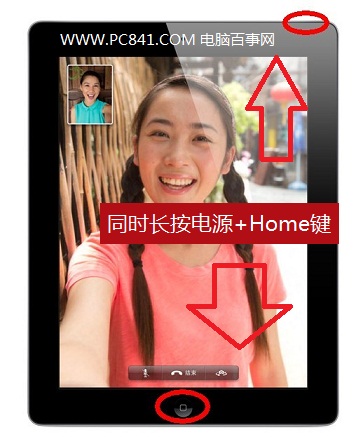
iPad死机怎么办 iPad死机处理方法
iPad死机处理方法三:连接上电源充电以及长按HOME键+电源键
如果以上方法还无法解决iPad死机,这时我们还可以尝试把iPad连接上电源。然后再把“主屏HOME键”和“电源键”同时一起按住,直到iPad关机或者重启启动为止。
iPad死机处理方法四:最无奈的处理方式
当我们采用以上方法都无效的时候,那么只能采用最笨的方式,iPad千万别接电源,然后让iPad一直卡在那开机耗着,直到iPad电量用光,自动关机。最后我们再为iPad充电,完成之后开机即可。一般这种方式要等待一些时间。
编后语:iPad死机是一件很容易令用户抓狂的问题,尤其是iPad基本采用不可拆卸电池设计,一旦死机,造成按键无法操作,我们能做的也就是只能等到iPad内部电池电量耗光,自动关机了,尽管可以解决,但毕竟要等待不少使用,给用户带来不便,我们也希望今后平板电脑厂商能够iPad死机方面设计一些功能快捷键,解决iPad死机难处理的问题。另外对于其他平板电脑以及不可拆卸电池的智能手机,一旦出现死机也可以使用以上方法尝试解决。
- 小白一键重装系统v10.0.00
- 【电脑重装系统】系统之家一键重装系统V6.0精简版
- 【重装系统】无忧一键重装系统工具V5.8最新版
- 【一键重装系统】系统基地一键重装系统工具V4.0.8极速版
- 【电脑重装系统】黑云一键重装系统软件V4.2免费版
- 【电脑重装系统】小马一键重装系统V7.5.3
- 雨林木风一键重装系统工具V7.6.8贡献版
- 【电脑重装系统】系统之家一键重装系统软件V5.3.5维护版
- 系统基地一键重装系统工具极速版V4.2
- 【电脑系统重装】小马一键重装系统V4.0.8装机版
- 【重装系统软件下载】屌丝一键重装系统V9.9.0尊享版
- 系统重装软件系统之家一键重装V1.3.0维护版
- 【重装系统】魔法猪一键重装系统工具V4.5.0免费版
- 黑云一键重装系统软件下载免费版5.9.6
- 深度一键重装系统软件V8.8.5简体中文版
- 系统重装步骤
- 一键重装系统win7 64位系统 360一键重装系统详细图文解说教程
- 一键重装系统win8详细图文教程说明 最简单的一键重装系统软件
- 小马一键重装系统详细图文教程 小马一键重装系统安全无毒软件
- 一键重装系统纯净版 win7/64位详细图文教程说明
- 如何重装系统 重装xp系统详细图文教程
- 怎么重装系统 重装windows7系统图文详细说明
- 一键重装系统win7 如何快速重装windows7系统详细图文教程
- 一键重装系统win7 教你如何快速重装Win7系统
- 如何重装win7系统 重装win7系统不再是烦恼
- 重装系统win7旗舰版详细教程 重装系统就是这么简单
- 重装系统详细图文教程 重装Win7系统不在是烦恼
- 重装系统很简单 看重装win7系统教程(图解)
- 重装系统教程(图解) win7重装教详细图文
- 重装系统Win7教程说明和详细步骤(图文)